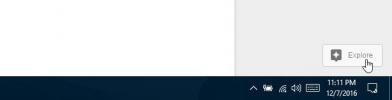Kaip įgalinti sukrauto skirtuko funkciją „Chrome“, kad būtų galima geriau valdyti skirtuką
Aš metų metus naudoju „Firefox“ kaip savo pagrindinę interneto naršyklę. Tai gana greitas ir funkcionalus, tačiau dėl tam tikrų priežasčių per kelis paskutinius atnaujinimus viskas pasirodė ne taip gerai, kad man liko ne kas kita, kaip visam laikui pereiti prie „Google Chrome“. Ir džiaugiuosi, kad tai padariau. „Chrome“ yra net greitesnė nei „Firefox“ ir paprasčiausiai turi daugiau plėtinių bei geresnį kūrėjų palaikymą. Tačiau jei yra vienas dalykas, kurio norėčiau, kad „Chrome“ galėtų pasiskolinti iš „Firefox“, yra lentelių krovimas. Paprastai, kai, pavyzdžiui, atidarote daug skirtukų „Chrome“, naršyklė sumažina skirtukų dydį iki taško, kad puslapių pavadinimai nebematomi per skirtukus. Kita vertus, „Firefox“ sumažina skirtuko dydį tik iš anksto nustatytoje būsenoje ir bet kurį naują skirtuką iš to taškas yra sukrautas į dešinę pusę, kartu su maža rodykle, leidžiančia lengvai naršyti tarp atidarytų skirtukus. Šiandien ketiname pasidalyti nedideliu pamoka, kuri suteiks panašias „sukrautų skirtukų“ funkcijas „Chrome“.
Pažvelgę į žemiau pateiktą ekrano kopiją, pastebėsite, kaip „Chrome“ iš tikrųjų sutraukė kelis skirtukus naršymo lange, todėl gana sunku nustatyti skirtuką, jau nekalbant apie jo uždarymą. Žinoma, galima spustelėti skirtuką ir paspausti uždarymo mygtuką, jei jiems to reikia, bet kokia esmė?
Ryškioje pusėje „Chrome“ turi skirtukų krovimo funkciją, o dėl tam tikrų priežasčių „Google“ ją paslėpė „Chrome“ vėliavų puslapyje. Jei norite įjungti šią funkciją, atlikite toliau nurodytus veiksmus.

Pirmiausia eikite į „Chrome“ vėliavų puslapį įvesdami tekstą chromas: // vėliavos / adreso juostoje ir paspauskite Enter. Bus atidaryta „Flags“ eksperimento pultas, turintis įvairias eksperimentines funkcijas, kurios paprastai „Chrome“ neįgalinamos pagal numatytuosius nustatymus.
Dabar paspauskite „Ctrl“ + F klaviatūroje ir paieškos juostoje įveskite „Stacked Tabs“ (be citatų), kad paryškintumėte Stacked Tabs langas parinktį ir spustelėkite „Įgalinti“, kaip parodyta toliau pateiktoje ekrano kopijoje.

„Chrome“ paragins iš naujo paleisti naršyklę, kad įsigaliotų pakeitimai. Spustelėkite mygtuką „Paleisti dabar“ ir, kai „Google Chrome“ vėl atsidarys, jame taip pat bus įgalinta „Firefox“ stiliaus sukrautų skirtukų funkcija.

Paieška
Naujausios žinutės
Išjunkite tarpo juostos „Down Down“ funkciją „YouTube“
Tarpas yra susietas su dviem skirtingomis naršyklės funkcijomis; įp...
Kaip naudoti citavimo funkciją „Google“ dokumentuose, skaičiuoklėse ir skaidrėse
„Google“ dokumentuose, skaičiuoklėse ir skaidrėse yra nauja citavim...
Išbandykite įvairius šriftus bet kurioje svetainėje realiuoju laiku naudodami „TypeWonder“
Ar kada norėjote išbandyti įvairius šriftus savo svetainėje, kad nu...